組織図・名簿上で従業員名簿を閲覧する
- For:
- AdministratorsEmployees
- Plans:
- HR EssentialsTalent ManagementHR Strategy
組織図・名簿上で従業員名簿を閲覧する方法を説明します。
従業員名簿とは
従業員名簿の画面では、組織図・名簿上で表示されている従業員の情報を名簿形式で閲覧できます。
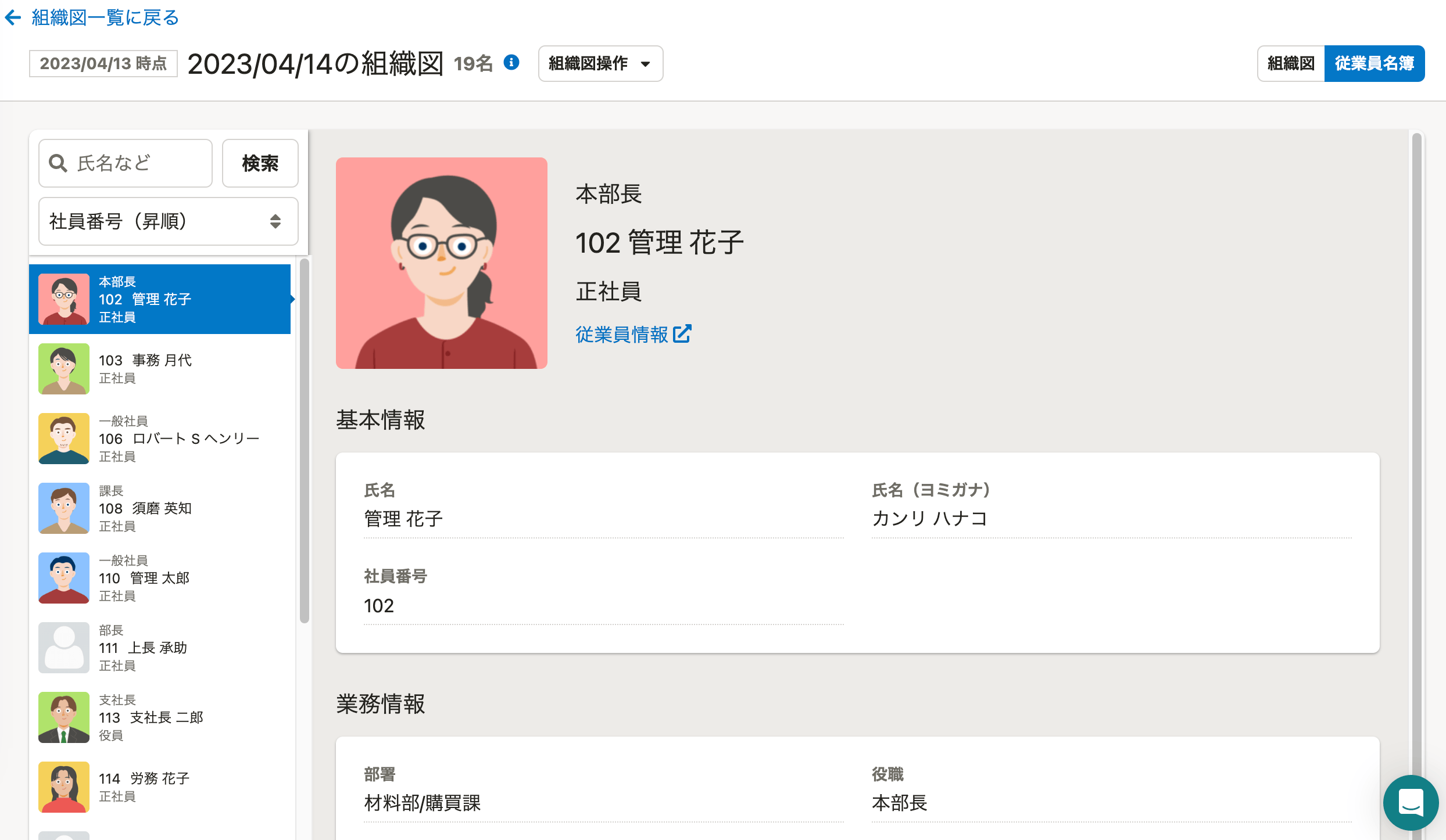 画像を表示する
画像を表示する
従業員名簿に表示される内容
従業員名簿では、画面の左右に「従業員の一覧」と「各従業員の情報」がそれぞれ表示されます。
画面左側:従業員の一覧
画面左側には、組織図・名簿上で表示されている従業員の一覧が表示されます。
デフォルトの並び順は社員番号の昇順です。
表示される従業員情報は、従業員カードの表示項目と同じです。
従業員カードについては、従業員カードとはを参照してください。
従業員カードに表示する内容の設定方法については、組織図・名簿に表示する従業員情報を設定するを参照してください。
画面右側:各従業員の情報
画面右側には、画面左側で選択した従業員の情報が表示されます。
表示される従業員情報は、従業員プロフィールの表示項目と同じです。
従業員プロフィールに表示する内容の設定方法は、組織図・名簿に表示する従業員情報を設定するを参照してください。
1. 組織図・名簿画面の右上にある[従業員名簿]を押す
組織図・名簿画面の右上に表示される[組織図][従業員名簿]の中から、[従業員名簿]を押します。
 画像を表示する
画像を表示する
2. 従業員名簿が表示されるので、画面左側で任意の従業員を選択する
画面が切り替わり、従業員名簿が表示されます。
画面左側の従業員一覧から、任意の従業員を選択します。
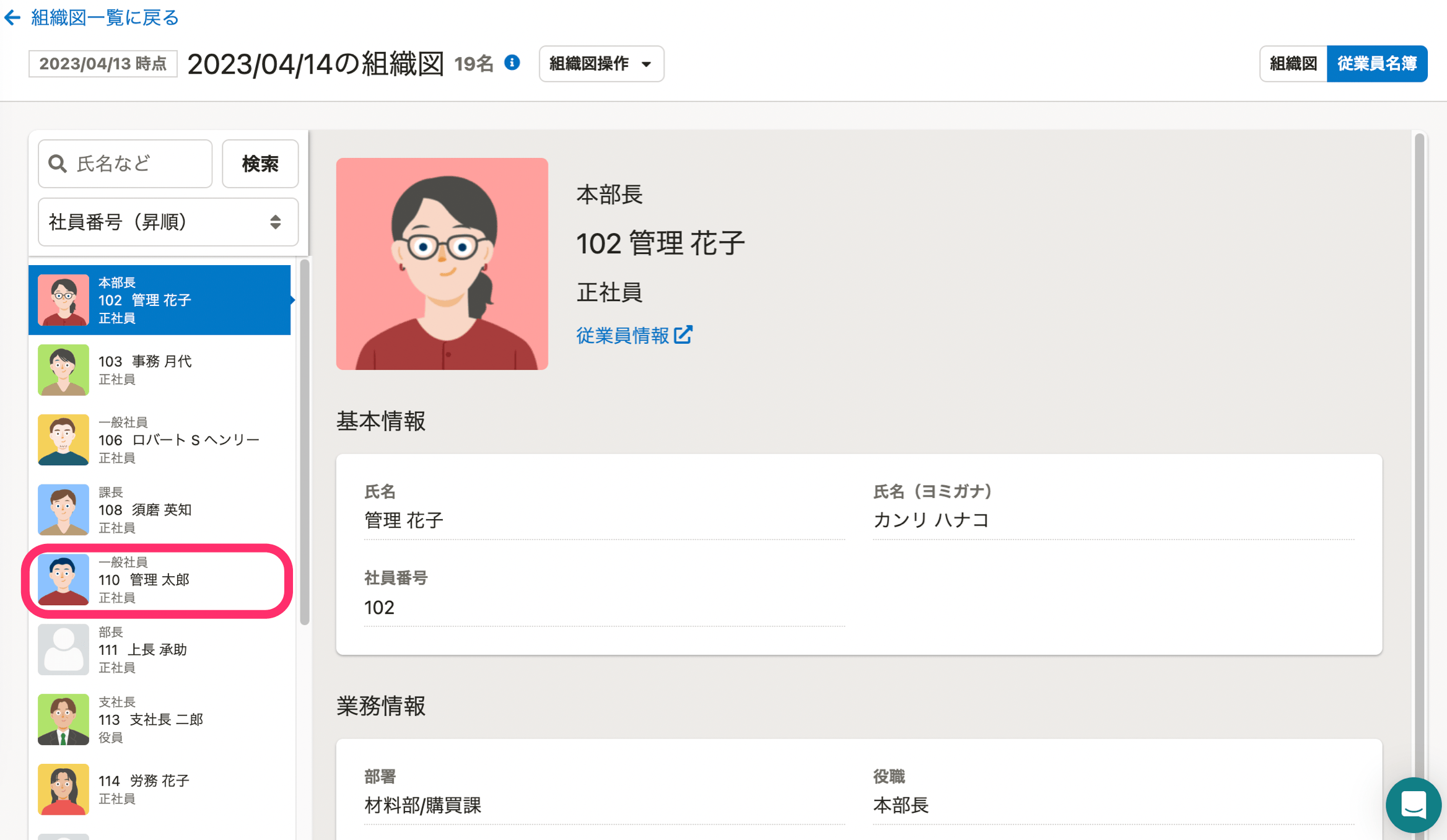 画像を表示する
画像を表示する
従業員の検索
従業員を検索するには、画面左側の検索フォームにキーワードを入力して[検索]を押してください。
氏名、ヨミガナ、社員番号で検索できます。
また、スペースをキーワードの区切りとして、複数のキーワードを検索対象に指定できる「AND検索」が可能なため、氏名の間にスペースが入っている従業員も検索できます。(例:管理 太郎)
 画像を表示する
画像を表示する
従業員の並べ替え
画面左側の従業員の並び順は、氏名または社員番号の昇順・降順から選択できます。
検索フォーム下のドロップダウンリストから任意の並び順を選択してください。
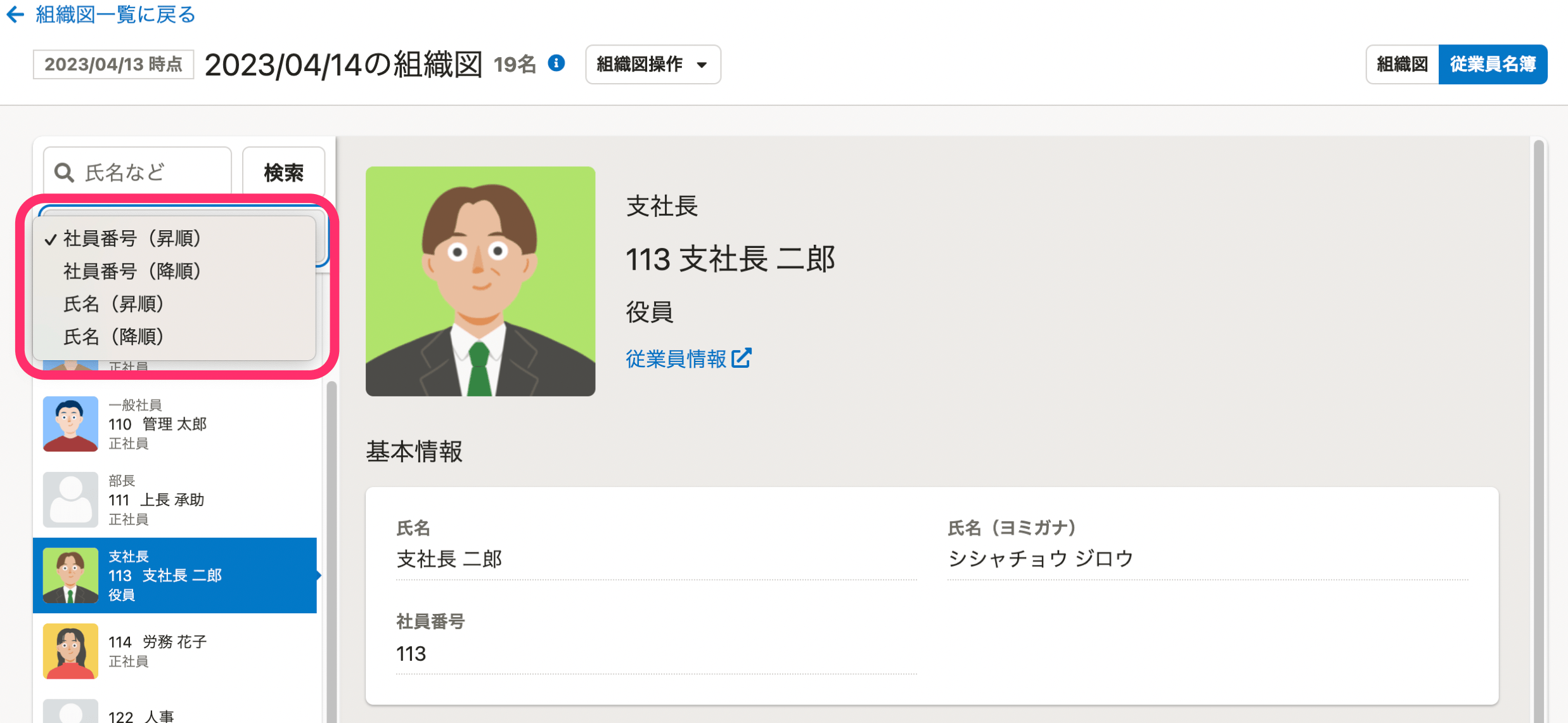 画像を表示する
画像を表示する
3. 画面右側に従業員情報が表示される
画面右側に、選択した従業員の情報が表示されます。
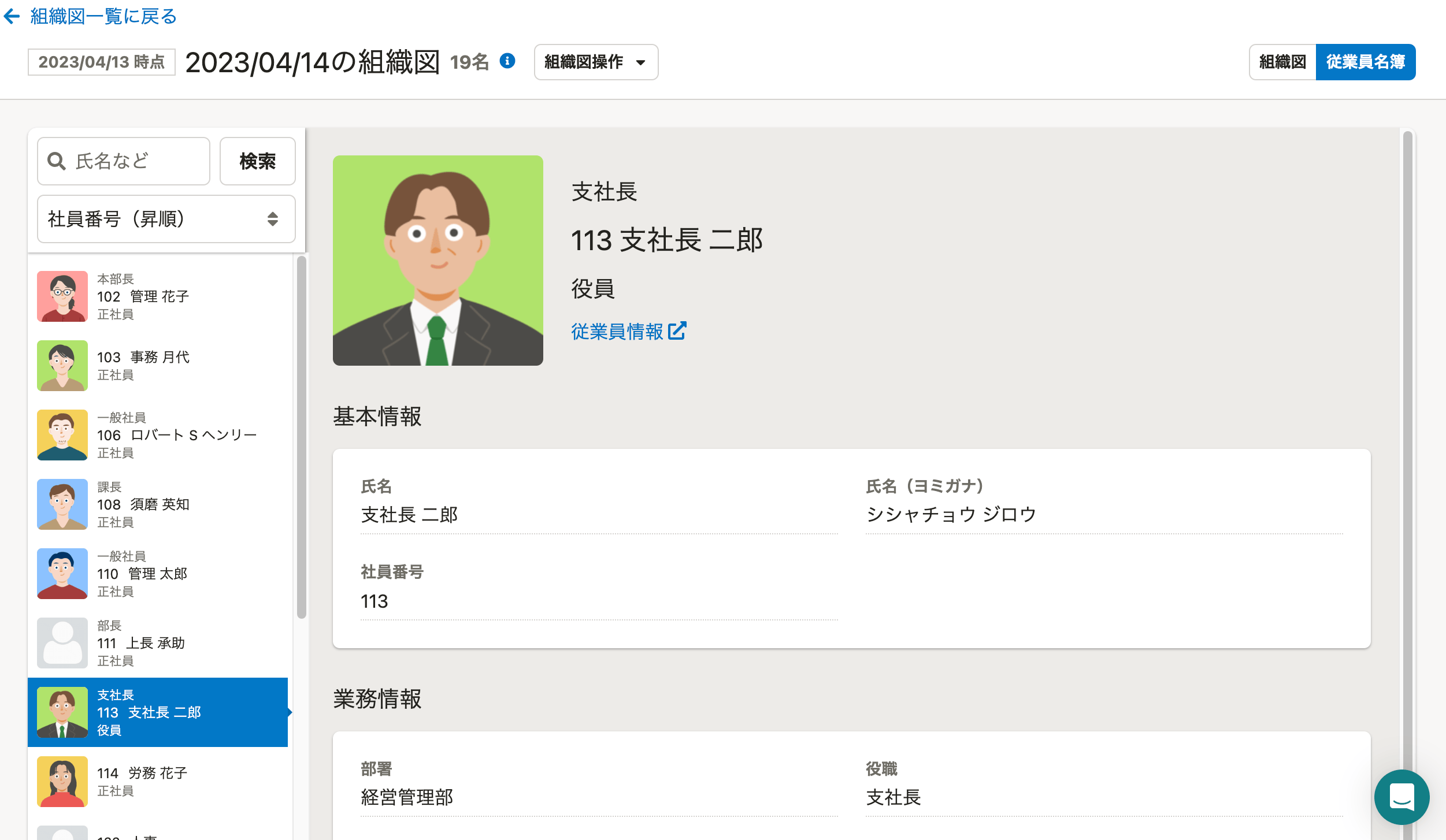 画像を表示する
画像を表示する
